使用场景
在审批流程中发起签署,例如:
续签流程中发起「劳动合同」签署,员工签完流程才继续流转
离职流程中发起「离职证明」签署,发起后流程自动向下流转
系统路径
Moka People-设置-审批设置
使用教程
此功能仅 2024-5-16 之后创建的审批可用
一、在审批中添加「发起签署」节点
路径:Moka People-设置-审批设置-编辑具体审批-流程设计
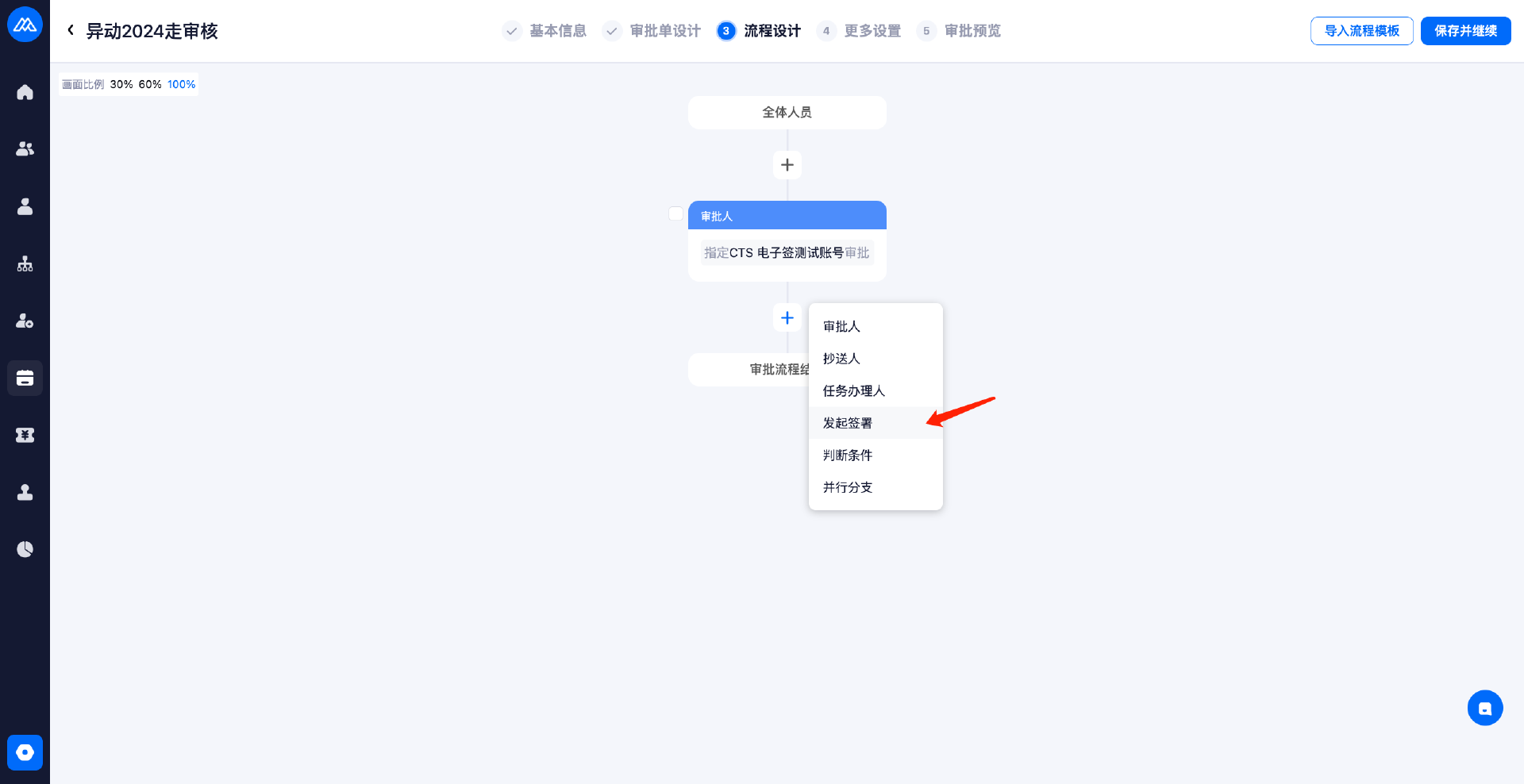
二、设置发起人
添加节点后,需要设置「发起人」。发起人有多人时,只需一人发起即可
无人审批时,只能转交管理员
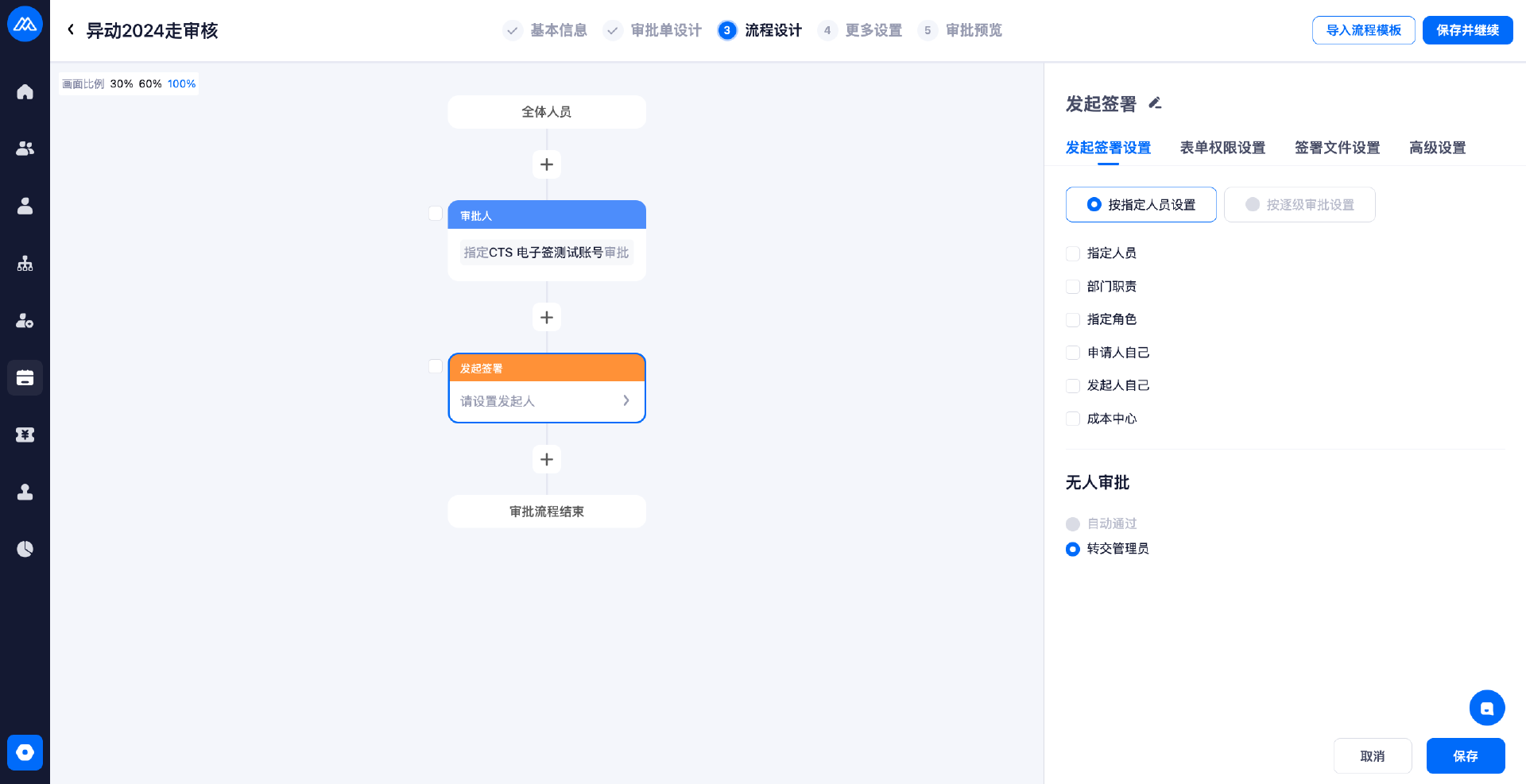
三、设置表单权限
发起签署节点的表单字段只支持查看,不可勾选编辑
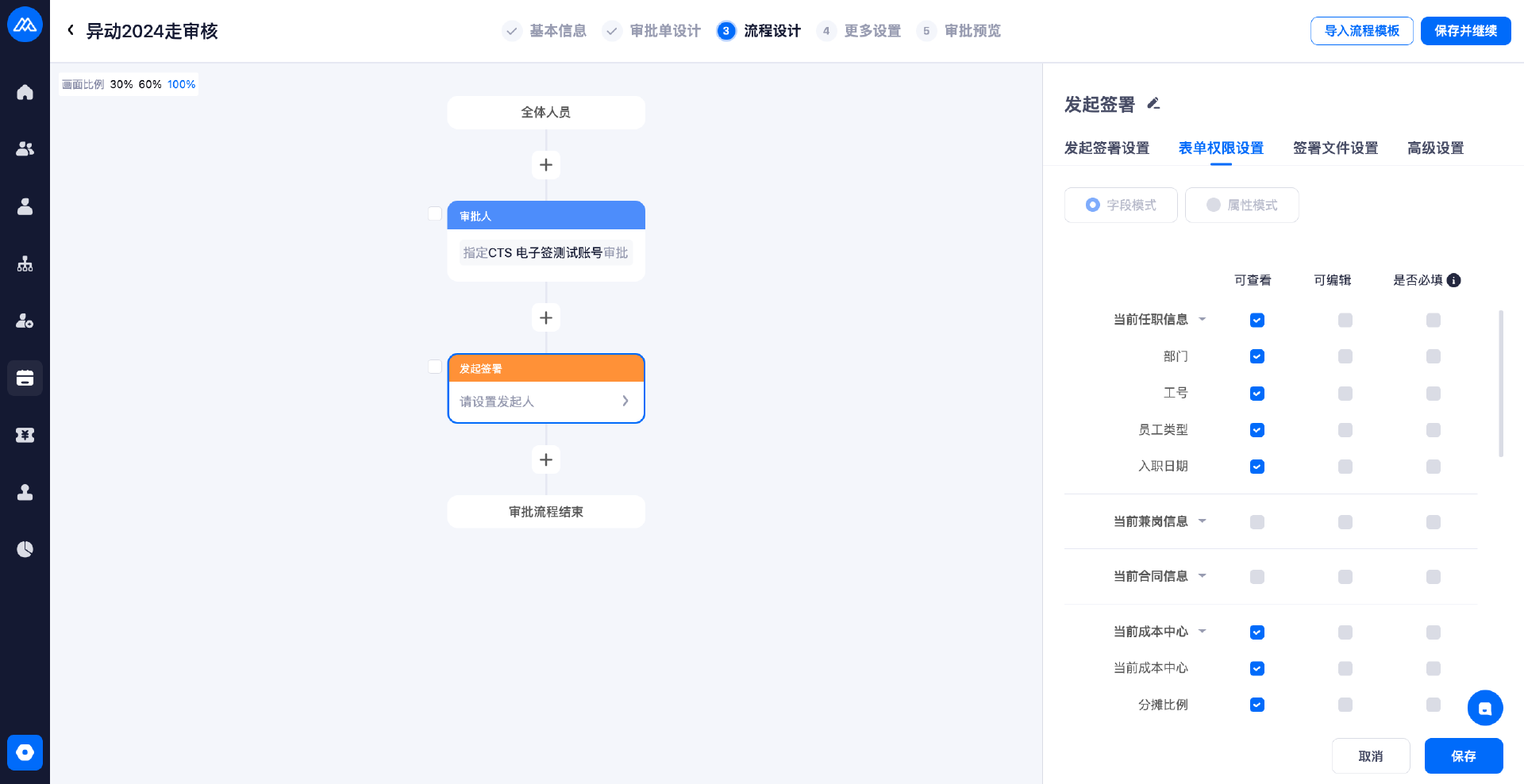
四、设置签署文件
签署文件设置中,需要先选择文件模板
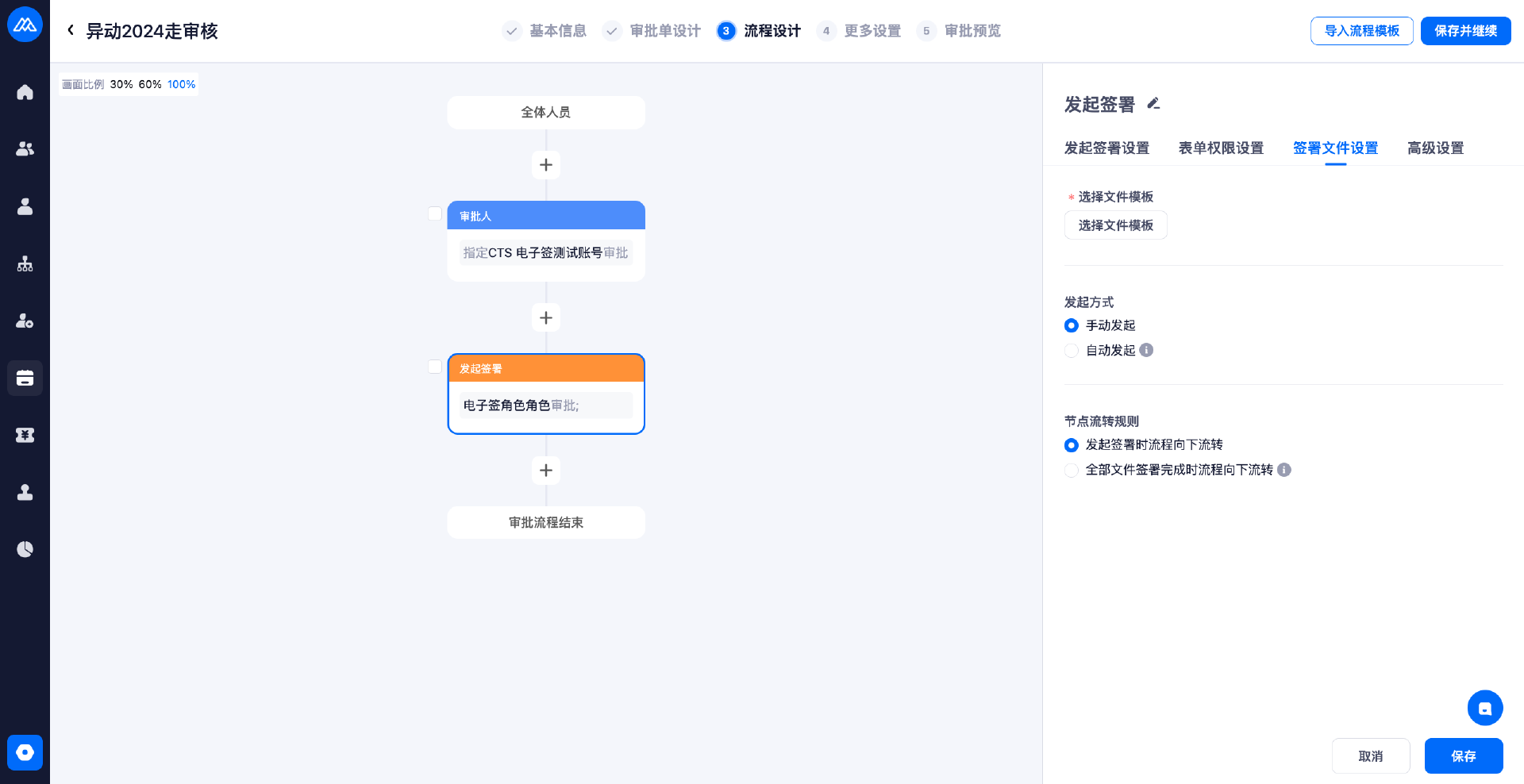
选择文件模板后,表单右侧可以看到模板内容
支持选择「审批单字段」填充文件,若未选择审批单字段,系统将从员工档案中取数据
一个发起签署节点支持添加多个文件模板,已添加的文件模板也可以编辑或删除
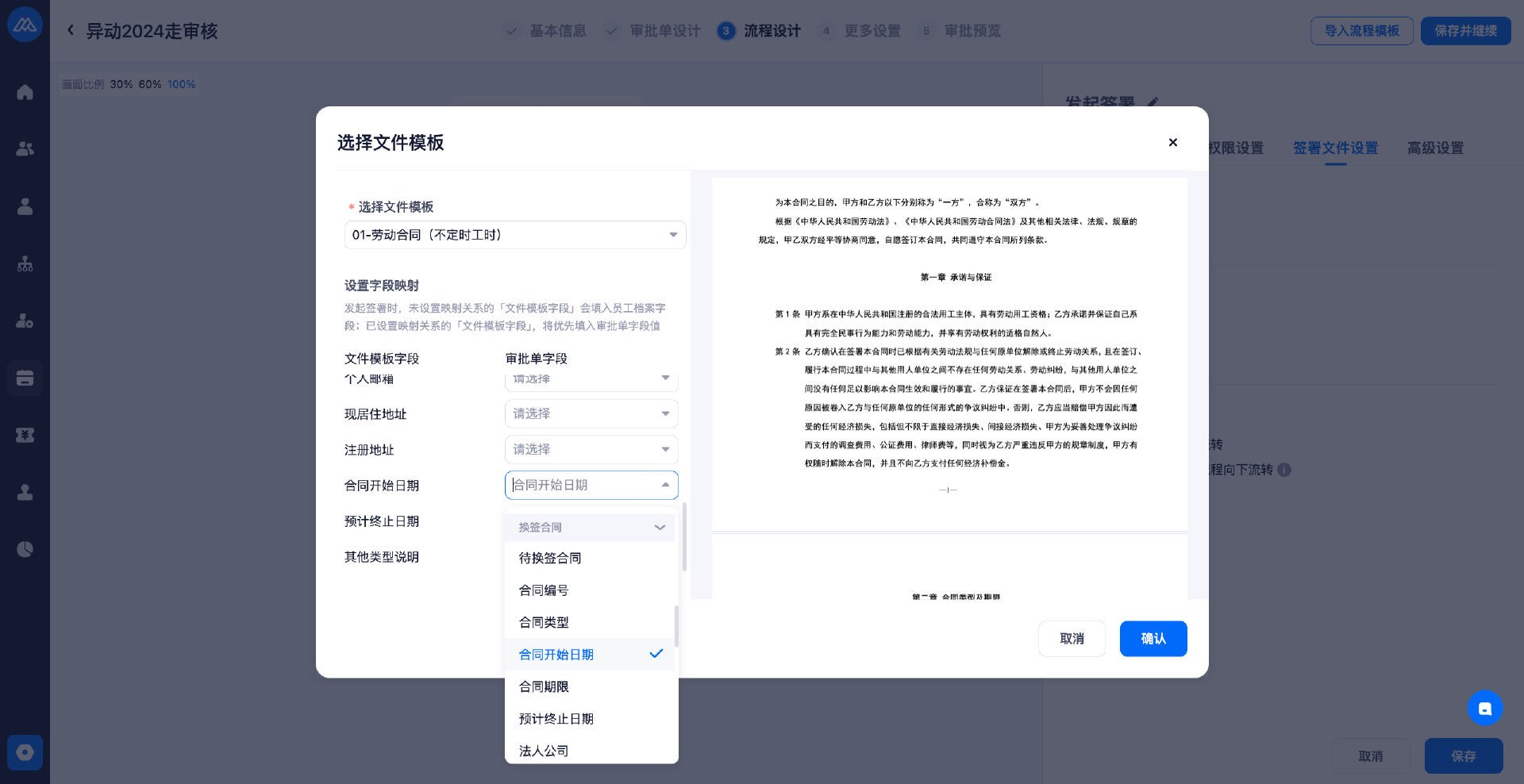
发起方式支持手动/自动
手动发起:主要用于内容敏感的重要文件,例如劳动合同、调薪函等。审批流转到发起签署节点时,需要发起人确认文件无误再手动发起签署
自动发起:主要用于重要程度不高的文件,例如在职证明等。审批流转到发起签署节点时,系统会尝试自动发起签署。当遇到电子签额度不足等错误时,系统会提醒发起人手动发起
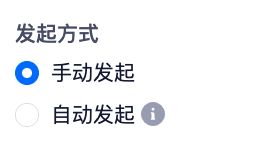
节点流转规则
发起签署时流程向下流转:所有文件发起成功后,流程就向下流转。适用于「离职流程里签署离职证明」等场景
全部文件签署完成时流程向下流转:所有文件签署成功或被管理员作废后,流程才向下流转。适用于「续签流程里签署劳动合同」等场景

五、流程流转——手动发起签署
流程流转到「发起签署」节点时,若设置了「手动发起」或遇到「自动发起失败」的情况,发起人会收到待办
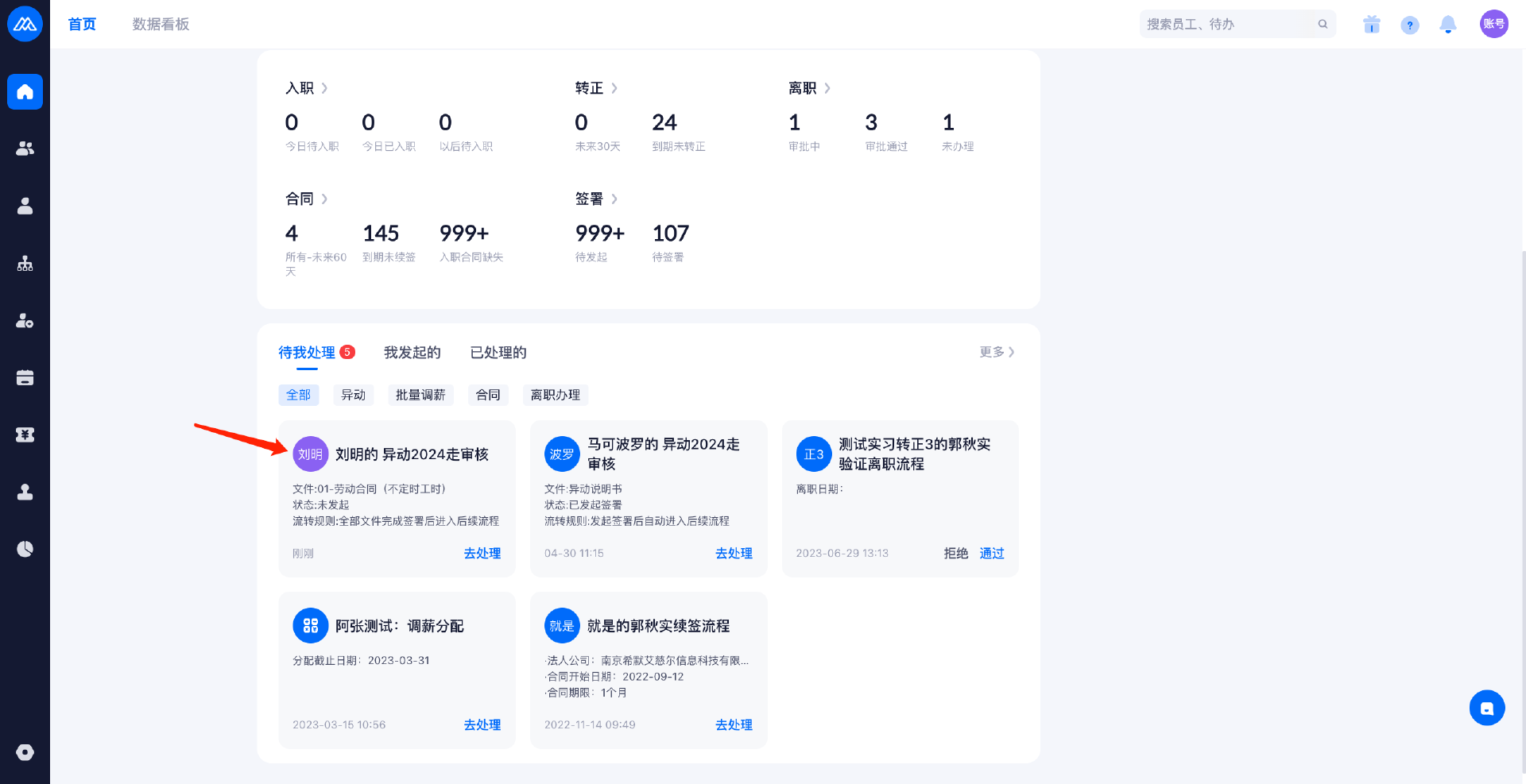
点击后打开审批表单,可以看到发起人可见的字段
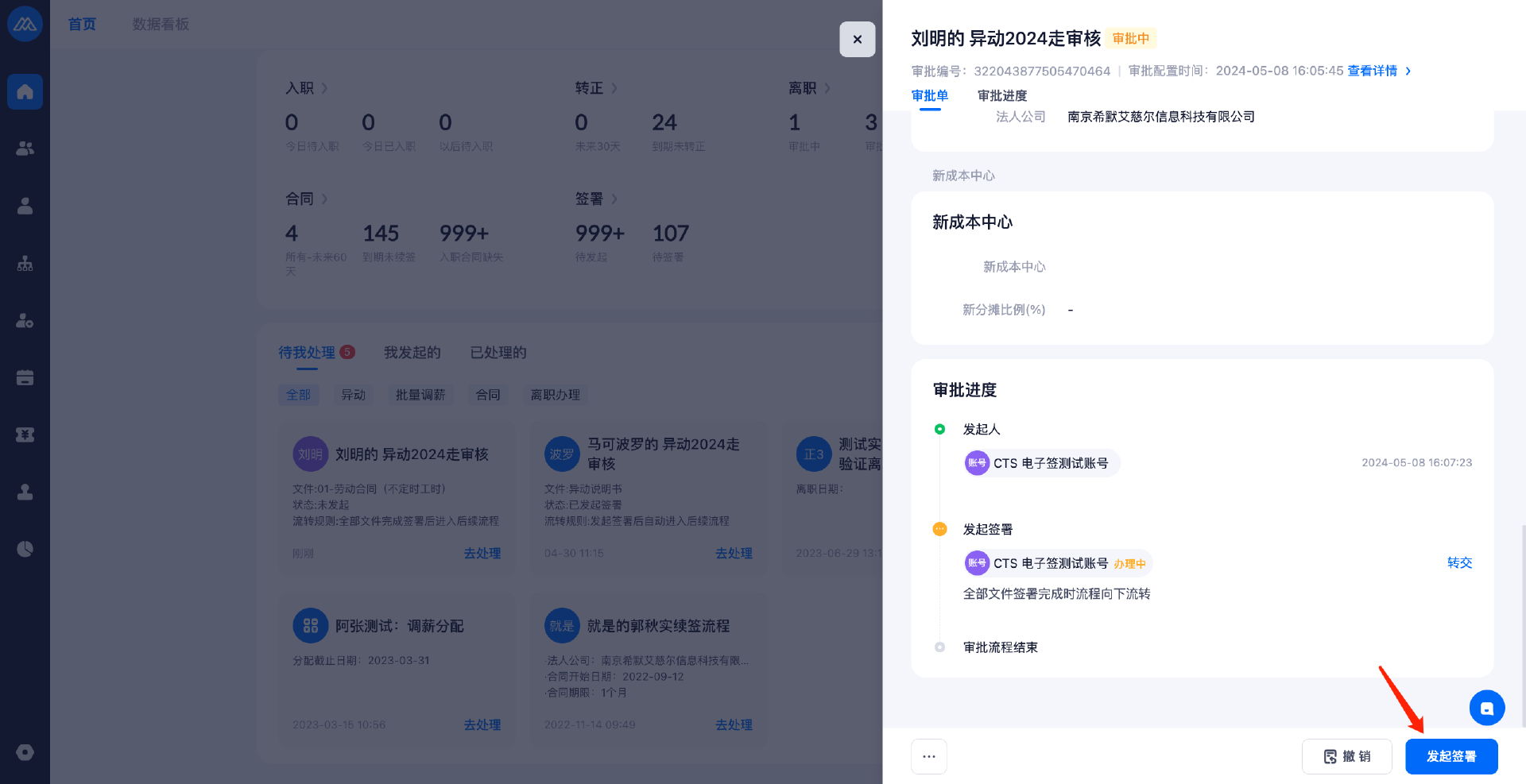
点击「发起签署」按钮,即可打开发起签署表单,可以看到文件中的字段&预览文件
注意:目前只支持从 PC 端发起签署,暂不支持移动端
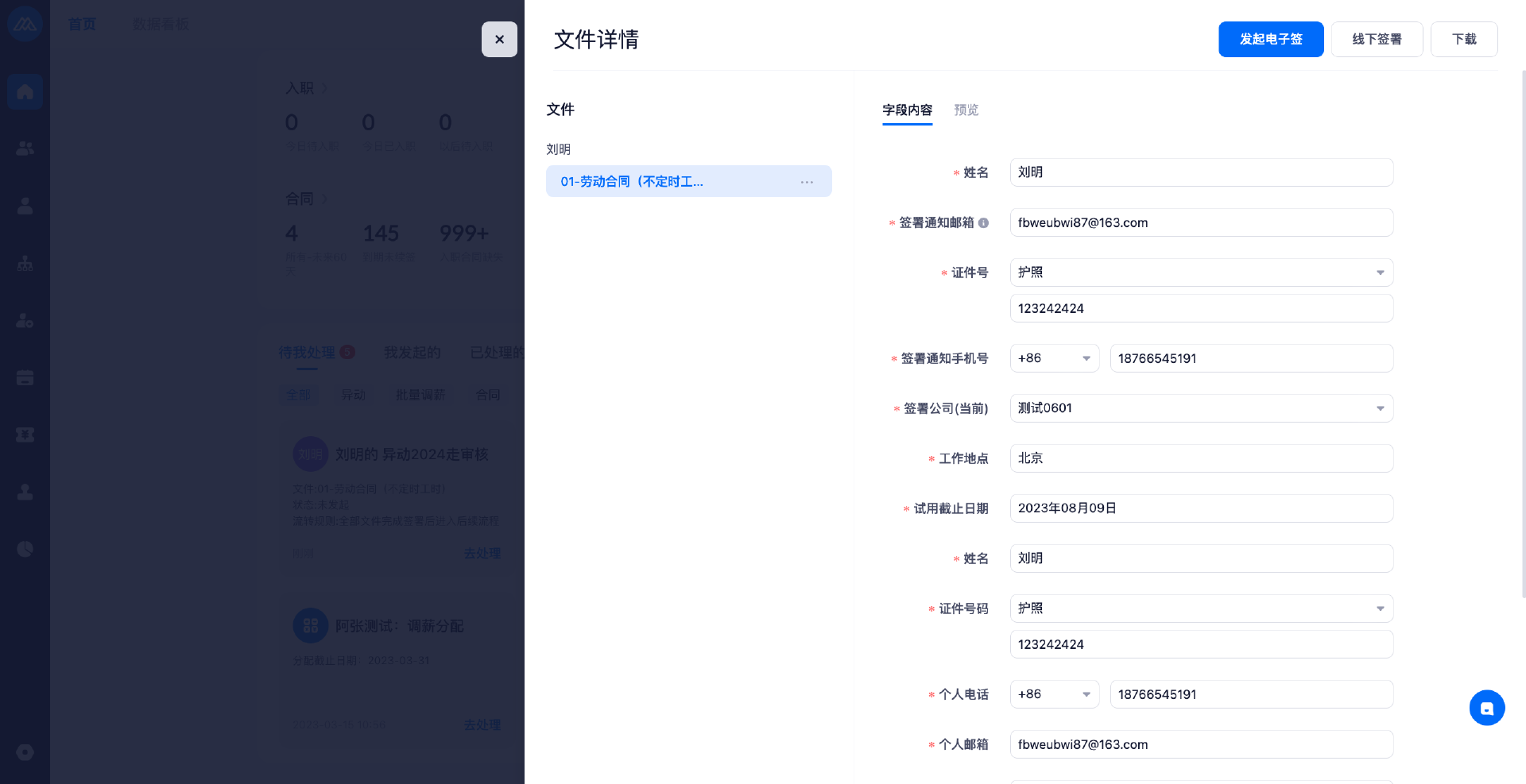
当「发起签署」节点设置了「发起签署时流程向下流转」时
发起成功后,流程立即向下流转
发起人的待办也会进入「已处理的」状态
当「发起签署」节点设置了「全部文件签署完成时流程向下流转」时
发起成功后,还需要员工完成签署或管理员作废不需要签署的文件,流程才会向下流转
发起人的待办仍会停留在「待处理的」状态
在审批单中,可以看到签署进展。点击「去办理」,可以对签署记录做撤销/作废/下载等操作
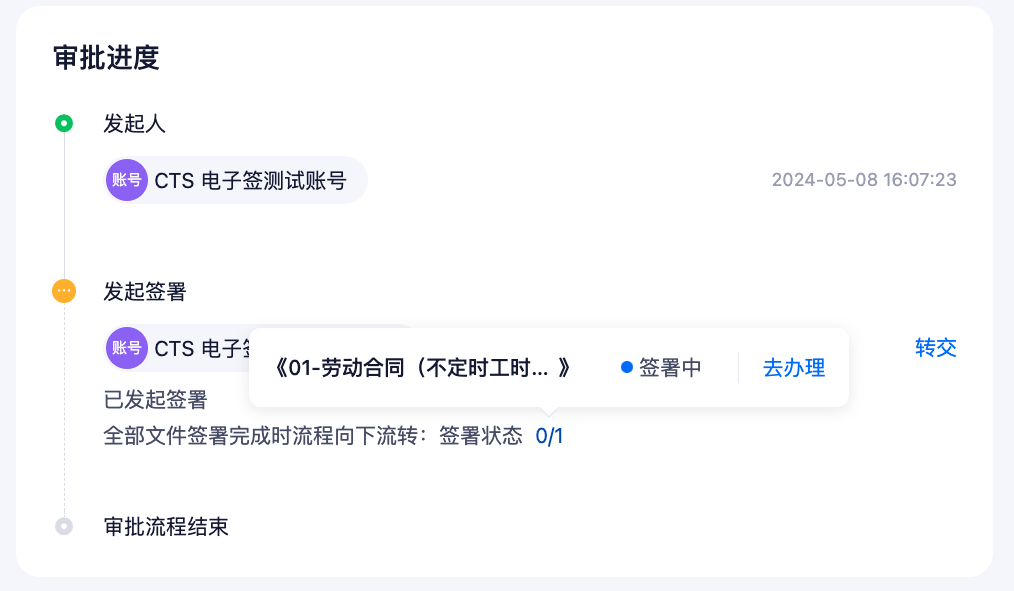
六、流程流转——自动发起签署
流程流转到「发起签署」节点时
若自动发起成功,系统会给发起人发送「发起成功」通知,并创建「已处理的」待办
若自动发起失败,系统会给发起人发送「发起失败」通知,并创建「待处理的」待办
发起成功后,节点流转仍受「节点流转规则」控制,同手动发起


